
快速入門
HP Compaq
dc7100
文件編號:
2004年5
請在您完成 《快速設定》指南中的詳述步驟之後,再使用
本指南。(同時提供印製品與說明文件庫 光碟上的
Acrobat PDF
初始啟動程序期間遇到問題,本指南亦提供基本疑難排解
資訊。
361200-AB1
月
)它將協助您設定原廠提供的軟體。萬一您在
商用桌上型電腦
超薄桌上型機型
Adobe

© Copyright 2004 Hewlett-Packard Development Company, L.P.
此處所含的資訊如有更改,恕不另行通知。
Microsoft、MS-DOS、Windows和Windows NT是Microsoft
Corporation
在美國及其他國家
地區的商標。
/
月)
、和
Celeron
Intel、Pentium、Intel Inside
和其他國家
Adobe、Acrobat和Acrobat Reader
商標或註冊商標。
產品與服務的保固僅列於隨產品及服務所附的明確保固聲明中。
HP
本文件的任何部份都不可構成任何額外的擔保。HP不負責本文件在
技術上或編輯上的錯誤或疏失。
本文件包含的專屬資訊受到著作權法所保護。未經
Company
件的任何部份翻譯成其他語言。
警告事項:這種方式的文字表示如果不依照所指示的方法來操作,可能會
Å
導致人身傷害或喪失生命。
注意事項:這種方式的文字表示如果不依照所指示的方法來操作,可能會
Ä
導致設備損壞或資訊遺失。
快速入門
HP Compaq
第一版 (
文件編號:
地區的商標。
/
書面同意,不得複印、複製本文件的任何部份,或將本文
商用桌上型電腦
dc7100
超薄桌上型機型
2004年5
361200-AB1
均為
Intel Corporation
均為
Adobe Systems Incorporated
Hewlett-Packard
在美國
的

目錄
安裝與自訂軟體
安裝作業系統
Microsoft
安裝系統預載的
從
協助工具
安裝或升級裝置驅動程式
自訂顯示器顯示設定
保護軟體
轉移檔案及設定
還原軟體
關閉電腦
使用多功能擴充槽
尋找更多的資訊
撥技術支援電話之前
. . . . . . . . . . . . . . . . . . . . . . . . . . . . . . . . . . . . . . . .5
. . . . . . . . . . . . . . . . . . . . . . . . . . . . . . . . . . . . . . . .5
. . . . . . . . . . . . . . . . . . . . . . . . . . . . . . . . . . . . . . . .6
「熱插拔」或 「熱抽換」多功能擴充槽磁碟機
嚙合及鬆開多功能擴充槽固定拴扣
從多功能擴充槽拆下磁碟機 . . . . . . . . . . . . . . . . . . . .11
將磁碟機插入多功能擴充槽
多功能擴充槽硬碟機的磁碟分割與格式化 . . . . . . . .13
找出法規資訊
使用說明文件光碟
. . . . . . . . . . . . . . . . . . . . . . . . . . . . . . . . . .1
. . . . . . . . . . . . . . . . . . . . . . . . . . . . . . . . .1
安全性更新
Microsoft Windows Update
. . . . . . . . . . . . . . . . . . . . . . . . . . . . . . . . . . . . .4
. . . . . . . . . . . . . . . . . . . . . . . . . . . . . . . . . .5
. . . . . . . . . . . . . . . . . . . . . . . . . . . . . . . .6
. . . . . . . . . . . . . . . . . . . . . . . . . . . . . . . . .14
. . . . . . . . . . . . . . . . . . . . . . . . . . . . . . . .15
. . . . . . . . . . . . . . . . . . . . . . . . . .2
Microsoft
. . . . . . . . . . . . . . . . . . . . . . . . . . .5
. . . . . . . . . . . . . . . . . . . . . . . . . . . .15
. . . . . . . . . . . . . . . . . . . . . . . . . . . . .16
重大更新
網站下載更新
. . . . . . . . . . . . . . . . . . . . . . .4
. . . . . . . . . . . . . . . . . . . .12
. . . . . . . . . . .2
. . . . . . . . . . . . . . .7
. . . .3
. . . . .7
快速入門 www.hp.com iii
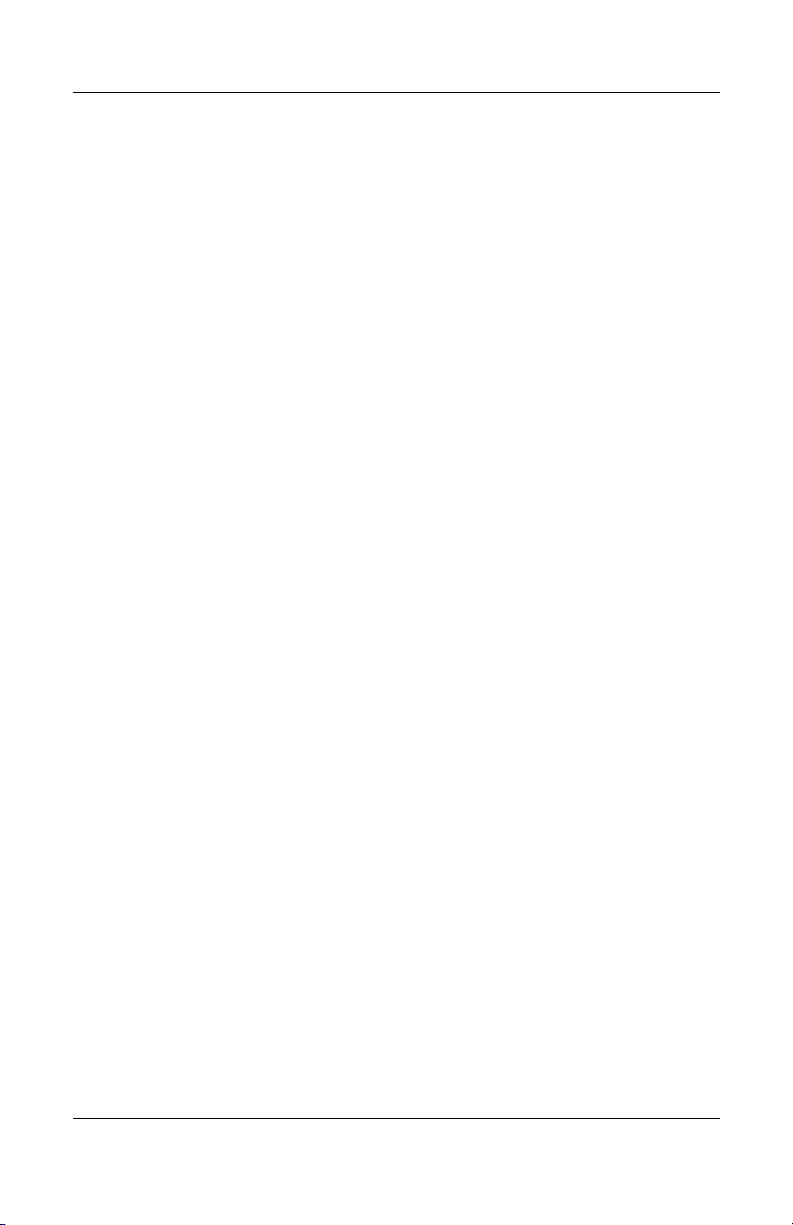
目錄
好用的提示
基本疑難排解
. . . . . . . . . . . . . . . . . . . . . . . . . . . . . . . . . . . . .18
. . . . . . . . . . . . . . . . . . . . . . . . . . . . . . . . . . .20
解決一般問題
解決硬體安裝問題
診斷指示燈與警示聲
訂購快速疑難排解指南
. . . . . . . . . . . . . . . . . . . . . . . . . . . . . . . .20
. . . . . . . . . . . . . . . . . . . . . . . . . . . .24
. . . . . . . . . . . . . . . . . . . . . . . . . .26
. . . . . . . . . . . . . . . . . . . . . . . .32
iv www.hp.com 快速入門

安裝與自訂軟體
注意事項:在作業系統順利安裝之前,請勿新增選購的硬體或協力廠商裝
Ä
置到電腦上。這樣做會造成錯誤並會使作業系統無法正確安裝。
安裝作業系統
第一次開啟電腦時,作業系統會自動安裝。安裝過程需要大
約5到10分鐘,視安裝的作業系統而定。請仔細閱讀並依
照螢幕上的指示進行,以完成安裝。
注意事項:一旦開始自動安裝,就必須等到所有程序完成後,才可關閉電
Ä
腦。若在進行安裝程序時關機,可能會導致驅動電腦的軟體受損或使其無
法正確的安裝。
如果電腦硬碟中隨附一種語言以上的作業系統版本,安裝程
✎
序可能需要花上
分鐘的時間。
60
快速入門
如果您的電腦沒有隨附
的某些部分將不適用。有關完整的作業系統安裝與組態指
示,請參閱隨電腦提供的作業系統說明文件。其他資訊可
在您安裝好作業系統之後的線上說明中取得。
快速入門 www.hp.com 1
Microsoft
作業系統,則此說明文件

快速入門
Microsoft
本系統在從HP原廠出貨時,就已預載了在系統開發當時所
能取得的
Microsoft
新,然後連線到
議作業系統使用的
安全性更新
安裝系統預載的
在連線到網際網路之前,請先安裝系統上預載的重大更新。
按一下 「開始」>「所有程式」>「軟體設定
1.
Setup)
在 「歡迎
2.
如果 「軟體設定
a.
顯示 「
Hotfixes
如果 「軟體設定
b.
中,沒有 顯示 「
Pack Hotfixes
新。按一下 「取消」,然後繼續步驟5。
Microsoft
強烈建議您安裝系統上預載的
Microsoft
」。接著顯示
重大更新,以方便您進行安裝。HP與
Microsoft
Microsoft Windows Update
Microsoft
安全性更新。
重大更新
「歡迎
(Welcome)
Microsoft Windows XP Service Pack
」選項,請確保這個選項是選取狀態。
」畫面中,按一下 「下一步」。
」選項,表示原廠已經預先安裝好更
(Welcome)
(Software Setup)
(Software Setup)
Microsoft Windows XP Service
安全性更
網站取得其他建
(Software
」畫面。
」應用程式清單中
」應用程式清單
按一下 「下一步」以繼續安裝程序。
3.
顯示進度資訊的狀態列會顯示安裝進度。
在 「設定完成
4.
成」以重新開機。
繼續 「從
5.
節中的步驟,以確保系統上已安裝所有最新的更新。
2 www.hp.com 快速入門
(Setup Complete)
Microsoft Windows Update
」視窗中,按一下 「完
網站下載更新」一

快速入門
從
Microsoft Windows Update
若要設定您的網際網路連線,請按一下 「開始」
1.
「
Internet Explorer
建立網際網路連線之後,按一下 「開始」按鈕。
2.
選取 「所有程式」功能表。
3.
」,並遵循畫面顯示的指示。
按一下功能表上方的 「
您會被直接引導到
Microsoft Windows Update
此時可能會顯示一或多個快顯視窗,要求您從
www.microsoft.com 安裝程式。
按一下 「是」以從
4.
顯示 「掃描更新檔項目」連結時,按一下這個連結。
5.
www.microsoft.com 安裝程式。
掃描完成後,按一下 「選取要安裝的更新檔」標題下方
顯示的 「重大更新和
接著會顯示一份更新清單,所有更新預設都是選取的狀
態。
建議您安裝這份清單列出的所有更新。
按一下 「檢視並安裝更新檔」連結。
6.
網站下載更新
Windows Update
Service Pack
」連結。
>
」連結。
網站。
按一下 「立即安裝」按鈕。這樣就會開始下載更新並自
7.
動安裝更新。
更新安裝完成後,
8.
Windows XP
會提示您重新開機。請務
必先儲存目前開啟的任何檔案或文件,然後才重新開
機。選取 「是」以重新開機。
快速入門 www.hp.com 3

快速入門
協助工具
致力於改善產品、服務、和程式的使用性和方便性來滿
HP
足消費者。預先裝妥
產品,均具備協助工具。這些產品採用業界領先的
HP
Assistive Technology
點、任何人皆可方便的使用。
Microsoft Windows XP或XP Ready
產品來測試,以確保任何時間、任何地
安裝或升級裝置驅動程式
在作業系統安裝完成之後安裝選購的硬體裝置時,您也必須
為每一個裝置安裝驅動程式。
的
如果提示
對話方塊中的 「瀏覽」按鈕尋找
業系統指向適當的驅動程式。
取得最新的支援軟體,包括
體。請按一下 「支援與驅動程式
取 「下載驅動程式與軟體
Software)
您還可以從光碟取得最新的支援軟體。下列網站提供有關如
何訂閱支援軟體光碟的資訊。
http://h18000.www1.hp.com/support/files/desktops/us/purcha
se.html
如果電腦配備有可讀寫的
✎
當的應用程式才能寫入該光碟機。若要安裝應用程式,請連
按兩下桌面上的 「軟體設定
程式啟動器,並在出現提示時選取 「
Direct CD (Easy CD Creator and Direct CD)
目錄,請將路徑規格更換為
I386
I386
www.hp.com 所提供的支援軟
(Support & Drivers)
(Download Drivers and
」,輸入電腦型號,然後按下
CDRW
光碟機,則必須要安裝適
(Setup Software)
C:\i386
資料夾。此動作將作
ENTER
Easy CD Creator
鍵。
」圖示或應用
」選項。
,或使用
」,選
和
4 www.hp.com 快速入門

自訂顯示器顯示設定
您可以手動選擇或變更顯示器型號、更新率、螢幕解析度、
色彩設定、字型大小和電源管理設定。方法是,在
桌面上按一下滑鼠右鍵,然後按一下 「內容」以變更顯示
設定。有關更詳細的資訊,請參閱圖形控制器公用程式所提
供的線上說明文件,或顯示器所附的說明文件。
保護軟體
為了避免軟體的遺失或損壞,您應該備份儲存在硬碟裡的所
有系統軟體、應用程式、和相關檔案。有關備份資料檔案的
操作指示,請參閱作業系統或備份公用程式說明文件。
轉移檔案及設定
快速入門
Windows
您可使用
靈」, 將 舊電腦上的檔案和設定移到新的電腦上。按一下
「開始」>「所有程式」>「附屬應用程式」>「系統工
具」>「檔案及設定轉移精靈」。
Microsoft Windows XP
的 「檔案及設定轉移精
還原軟體
使用電腦隨附的
作業系統和原廠安裝好的軟體。請仔細閱讀並遵照電腦隨附
的還原解決方案的指示進行。
如果對本光碟有任何疑問,或光碟有任何問題,請聯絡客戶
服務中心。
快速入門 www.hp.com 5
Restore Plus!
光碟及其他光碟,來還原原始

快速入門
關閉電腦
若要正確關閉電腦,請先關閉作業系統軟體。在
Windows
作業系統中,按一下 「開始」 > 「關機」。在
Microsoft Windows XP Home
「電腦關機」。電腦會自動關機。
視作業系統而定,按下電源按鈕會導致電腦進入低耗電量或
「待機」狀態,而非自動地關閉電源。這可讓您節省能源而
不需要關閉軟體應用程式;稍後您可以隨時繼續使用電腦,
不需要重新啟動作業系統且不會遺失任何資料。
注意事項:手動強迫電腦關機會導致資料遺失。
Ä
若要關閉電腦的電源,請按住電源按鈕四秒鐘。然而,手動
關閉電源會略過待機狀態而造成資料遺失。
若要重新設定電源按鈕執行開機
腦設定
《電腦設定
定
使用多功能擴充槽
多功能擴充槽是特別的磁碟機插槽,它支援多種選購的
12.7
(Computer Setup)
公用程式指南》,以獲得有關使用電腦設
(F10)
(Computer Setup)
公釐可抽換式磁碟機,包括:
Microsoft
中,依序按一下 「開始」
關機的模式,請執行「電
/
」。請參閱 「說明文件光碟」上的
公用程式的詳細資訊。
>
■ 多功能擴充槽
■ 多功能擴充槽
■ 多功能擴充槽
■ 多功能擴充槽
■ 多功能擴充槽
■ 多功能擴充槽
可以 「熱插拔」或 「熱抽換」
*
6 www.hp.com 快速入門
1.44-MB
CD-ROM
CD-RW
DVD-ROM
CD-RW/DVD-ROM
SMART
軟碟機
光碟機
光碟機
光碟機
硬碟機
*
*
複合式光碟機
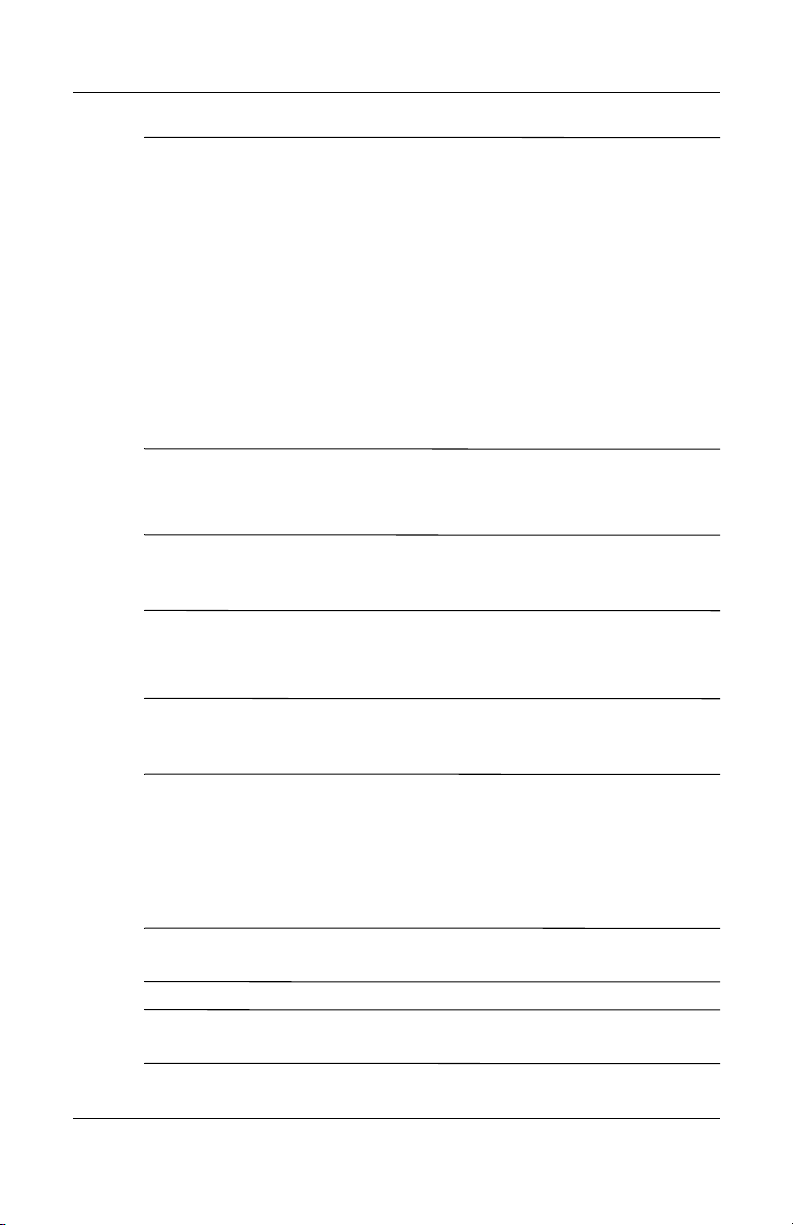
注意事項:為了避免工作遺失以及電腦或磁碟機受損:
Ä
在進行操作前,請確定您已經釋放過身上的靜電。在處理磁碟機
■
時,請避免觸碰接頭。
要攜帶磁碟機 (非硬碟機)出外旅行 (運輸、存放或取出磁碟
■
機)之前,請確定磁碟機中沒有放入任何媒體 (如磁片、
CD-ROM或DVD-ROM
請小心放置磁碟機:插入時勿過度用力,避免掉落且不要擠壓外
■
殼上方。
避免讓硬碟被液體濺到、暴露在高溫底下或靠近有磁性的產品,
■
像是顯示器或喇叭。
若必須郵寄磁碟機,請將其置於泡棉包裝裡,或其他具有保護作
■
用的包裝材質,並在包裝上標示 「易碎物品,小心輕放」。
),並且關上了媒體托盤。
「熱插拔」或 「熱抽換」多功能擴充槽磁碟機
注意事項:在安裝或拆卸硬碟機之前,先將電腦關機以避免損害電腦、磁
Ä
碟機或磁碟機上的資料。請勿在開機或待機模式下拆卸硬碟機。若要確保
電腦不是處於待機模式,請先將電腦開機後再關機。
若電腦系統是HP預載的作業系統,您可以在開機、關機或
待機模式下,插入、拆下軟碟機或
CD-ROM
光碟機。
快速入門
注意事項:在電腦開機狀態下插入光碟機後,若要執行錄製、備份或視訊
Ä
播放軟體應用程式,請重新啟動電腦以確保光碟機配合軟體應用程式正常
地運作。
嚙合及鬆開多功能擴充槽固定拴扣
多功能擴充槽固定拴扣嚙合之後,就會卡住多功能擴充槽退
出桿,如此一來,多功能擴充槽裡的磁碟機就無法被取出。
警告事項:為了減低人員觸電和
Å
電源線從插座拔除,並等待內部系統組件冷卻後再行接觸。
警告事項:為了減低觸電、失火或設備受損的風險,請勿將電信
Å
頭插入網路介面控制器
快速入門 www.hp.com 7
(NIC)
或因表面過熱而燙傷的危險,請務必將
/
插座。
電話接
/

快速入門
Ä
注意事項:靜電會損壞電腦或選購設備的電子組件。因此在開始操作前,
請先短暫接觸接地的金屬物品,以釋放您身上的靜電。
若要在磁碟機插槽中固定磁碟機:
若您啟用了智慧型外殼鎖,請重新啟動電腦並透過「電
1.
腦設定
透過作業系統將電腦正確關機,接著關閉所有外接式裝
2.
置的電源。
從電源插座和電腦拔除電源線,再中斷所有外接式裝置
3.
的連線。
將電腦平躺在桌面上,有橡皮墊的一面朝下。(如果電
4.
腦是採直立型電腦配置,請將電腦從機座上拆下。)
鬆開電腦背面的指旋螺絲1,然後將下方存取面板往電
5.
腦背面的方向推2,再將它拿起。
(Computer Setup)
」來解除鎖定。
拆下存取面板
8 www.hp.com 快速入門

將拴扣朝電腦左方滑動直到嚙合為止。
6.
嚙合多功能擴充槽固定拴扣
裝回存取面板。
7.
快速入門
如有需要,請裝回機座。
8.
重新連接所有外接式裝置,插上電源線,並啟動電腦。
9.
使用 「電腦設定
10.
(Computer Setup)
」將智慧型外殼鎖解
除鎖定。
若要鬆開多功能擴充槽固定拴扣:
若您啟用了智慧型外殼鎖,請重新啟動電腦並透過「電
1.
腦設定
透過作業系統將電腦正確關機,接著關閉所有外接式裝
2.
(Computer Setup)
」來解除鎖定。
置的電源。
從電源插座和電腦拔除電源線,再中斷所有外接式裝置
3.
的連線。
將電腦平躺在桌面上,有橡皮墊的一面朝下。(如果電
4.
腦是採直立型電腦配置,請將電腦從機座上拆下。)
快速入門 www.hp.com 9

快速入門
鬆開電腦背面的指旋螺絲,然後將下方存取面板往電腦
5.
背面的方向推,再將它拿起。
壓下拴扣的突起部分1並將拴扣朝電腦右方滑動2直
6.
到分離為止。
鬆開多功能擴充槽固定拴扣
裝回存取面板。
7.
如有需要,請裝回機座。
8.
重新連接所有外接式裝置,插上電源線,並啟動電腦。
9.
使用 「電腦設定
10.
(Computer Setup)
」將智慧型外殼鎖解
除鎖定。
10 www.hp.com 快速入門

從多功能擴充槽拆下磁碟機
從磁碟機取出所有的可抽換式媒體 (例如光碟片)。
1.
快速入門
拆卸光碟機之前,請先使用
2.
Windows XP
工作列上的
「安全地移除硬體」圖示來停止磁碟機。
若您沒有要熱抽換
3.
CD-ROM
光碟機或軟碟機,請結束所
有軟體應用程式、關閉作業系統軟體,然後關機。
若多功能擴充槽固定拴扣在嚙合狀態,請鬆開它。請參
4.
閱 「嚙合及鬆開多功能擴充槽固定拴扣」於頁 7以取得
詳細資訊。
將退出桿向下壓(若電腦是桌上型電腦配置,請朝向電
5.
腦左方)1,以從多功能擴充槽退出磁碟機2。
從多功能擴充槽拆下磁碟機 (如所示之直立型電腦配置的
快速入門 www.hp.com 11
USDT
)

快速入門
將磁碟機插入多功能擴充槽
從磁碟機取出所有的可抽換式媒體 (例如光碟片)。
1.
若您沒有要熱抽換
2.
有軟體應用程式、關閉作業系統軟體,然後關機。
將磁碟機的頂部朝左 (若電腦處於直立位置,則朝向上
3.
方),並將磁碟機的接頭朝向電腦,將磁碟機滑入多功
能擴充槽,平穩向內推入,確保電子接頭適當地嵌入。
將磁碟機插入多功能擴充槽 (如所示之直立型電腦配置的
CD-ROM
光碟機或軟碟機,請結束所
USDT
)
在電腦開機狀態下插入光碟機後,若要執行錄製、備份
4.
或視訊播放軟體應用程式,請重新啟動電腦以確保光碟
機配合軟體應用程式正常地運作。
若您使用
✎
裝音源線,才能使用磁碟機的音效功能。
12 www.hp.com 快速入門
Microsoft Windows XP
以外的作業系統,則必須安

如有需要,請嚙合多功能擴充槽固定拴扣。請參閱 「嚙
5.
合及鬆開多功能擴充槽固定拴扣」於頁 7以取得詳細資
訊。
若裝置沒有啟動,請確定系統有安裝必要的裝置驅動程式。
若沒有裝置驅動程式,可以到HP網站免費下載,網址是
www.hp.com。按一下 「支援與驅動程式
Drivers)
and Software)
」,選取 「下載驅動程式及軟體
」,輸入電腦型號,然後按下
(Support &
(Download Drivers
ENTER
多功能擴充槽硬碟機的磁碟分割與格式化
您必須以管理員或管理員群組的成員身份登入,才能完成此
✎
步驟。
結束所有軟體應用程式、關閉作業系統軟體,然後關
1.
機。
將硬碟機插入多功能擴充槽。請參閱 「將磁碟機插入多
2.
功能擴充槽」於頁
以取得詳細資訊。
12
快速入門
鍵。
啟動電腦。
3.
按一下 「開始」。
4.
在 「我的電腦」按一下滑鼠右鍵,然後按一下 「管
5.
理」。
按一下 「存放」,然後按兩下 「磁碟管理」。
6.
在多功能擴充槽硬碟機上按一下滑鼠右鍵,然後再按一
7.
下 「磁碟分割」。仔細閱讀並回應出現在畫面上的提
示。
請參閱線上 「說明」(按一下 「執行」>「說明」)以獲得
更多額外的資訊。
快速入門 www.hp.com 13

快速入門
尋找更多的資訊
請參閱 「說明文件光碟」中,易於存取的
格式檔案,
PDF
以獲得其他產品資訊。光碟包含下列出版品:
■ 《快速設定》(同時提供印製品與說明文件光碟上的
Adobe Acrobat PDF
)協助您連接電腦及週邊裝置的說
明。
■ 《快速入門》(同時提供印製品與光碟上的
PDF
)協助您
安裝原廠提供的軟體;也包括在初始啟動期間遇到任何
問題的基本疑難排解資訊。
■ 《硬體參考指南》(光碟上的
與升級此系列產品電腦的相關指示,包括
)提供產品硬體的總覽
PDF
RTC
電池、記
憶體與電源供應器的資訊。
■ 《電腦設定
公用程式指南》(光碟上的
(F10)
PDF
)提供
針對維護用途或安裝新硬體裝置時,如何使用此工具來
重新設定或修改預設設定的指示。
■ 《桌上型電腦管理指南》(光碟上的
)提供相關定義
PDF
和指示,說明如何使用預先安裝在某些機型上的安全性
和智慧管理
■ 《網路與網際網路通訊指南》(光碟上的
(Intellegent Manageability)
功能。
PDF
)提供基本
網路資訊,以及如何安裝裝置驅動程式的指示,與如何
使用在某些桌上型電腦機型上預先安裝的網路介面控制
器
功能的指示;亦提供有關網路服務供應商與使
(NIC)
用網際網路的資訊。
■ 《疑難排解指南》(光碟上的
)提供綜合性指南,
PDF
其中有疑難排解此電腦的好用提示與可能發生之軟硬體
問題的解決方案;包括診斷碼的資訊,以及有關執行
Computer Diagnostics for Windows
14 www.hp.com 快速入門
的資訊。

快速入門
■ 《安全性與法規資訊指南》提供符合美國、加拿大和各
種國際法規的安全性與法規資訊。
如果您沒有
✎
http://www.hp.com 下載產品說明文件。按一下 「支援與驅
動程式
解資訊
入電腦型號,然後按下
CD-ROM
(Support & Drivers)
(See support and troubleshooting information)
找出法規資訊
依據
參閱 「說明文件光碟」上的 《安全性與法規資訊》,以取
得
Class B
規定第15部份,此電腦為
FCC
的資訊。
使用說明文件光碟
將光碟片插入
1.
光碟上的軟體檢查 「
出現短暫的延遲。如果電腦中沒有
Acrobat Reader
請閱讀並依照提示來完成安裝。
2.
在開始系統初始安裝期間或稍後在 「
定」裡選擇語言,會顯示功能表和書籍。如果 「區域設
定」沒有符合光碟上支援的語言,功能表和書籍會以英
文顯示。
光碟機,則您可能需要從
」,選取 「請參閱支援與疑難排
」,輸
鍵。
Enter
Class B
CD-ROM
的最新版本,程式會自動從光碟安裝。
光碟機。
Windows
區域設定」時,可能會
數位裝置。請
Adobe Acrobat
Windows
區域設
或
按一下您要閱讀的書名。
3.
如果
CD-ROM
啟用電腦上的 「自動執行」功能。
快速入門 www.hp.com 15
光碟機有兩分鐘以上沒有動靜,可能是沒有

快速入門
如果程式沒有自動執行時,請執行 「說明文件光碟」:
按一下 「開始」>「執行」。
1.
鍵入:
2.
X:\DocLib.exe
(其中X是
按一下 「確定」。
3.
如果電腦正在執行
CD-ROM
Linux
不會自動執行。
若要尋找電腦的其他硬體說明文件,請瀏覽至光碟上的
HelpFiles
www.adobe.com 下載並安裝
資料夾。若要檢視光碟上的文件,請從
撥技術支援電話之前
您的電腦若發生問題,撥電話尋求技術支援之前請先嘗試下
列解決方法,找出問題的發生點。
■ 執行
■ 在 「電腦設定
■ 檢查電腦正面的電源
Diagnostics for Windows
文件光碟」上的 《疑難排解指南》以獲得更多的資訊。
(Computer Setup)
系統
(DPS)
Self-Test)
(F10)
閃爍代表錯誤碼,可協助您診斷問題。請參閱本指
LED
自動測試
」。請參閱 「說明文件光碟」上的 《電腦設定
公用程式指南》以取得詳細資訊。
南中的 「診斷指示燈與警示聲」於頁
訊。
光碟機的代號)
作業系統,則 「說明文件光碟」將
Adobe Acrobat Reader for Linux
公用程式。請參閱 「說明
」中執行 「磁碟機保護
(Drive Protection System (DPS)
指示燈,看看是否閃爍紅燈。
LED
,以取得詳細資
26
。
■ 螢幕若呈空白狀態,而電腦上有另一個視訊埠,請將顯
示器插到該視訊埠。或者,換一台確定可正常運作的顯
示器。
16 www.hp.com 快速入門

快速入門
■ 您若是在網路上工作,請用另一條纜線將另一部電腦插
接到網路連線。網路插頭或纜線可能有問題。
■ 如果您最近新增了硬體,請拆下硬體,看看電腦是否正
常運作。
■ 如果您最近安裝了新軟體,請解除安裝軟體,看看電腦
是否正常運作。
■ 將電腦重新開機,看看是否沒有載入所有驅動程式就開
機。啟動作業系統時,請使用 「上次的正常組態
Known Configuration)
■ 完整的線上技術支援請參閱 www.hp.com/support。
■ 請參閱本指南中下列的 「好用的提示」於頁
」。
一節,以
18
(Last
取得更詳細的一般建議。
■ 請參閱 「說明文件光碟」上的綜合性 《疑難排解指
南》,以取得更詳細的資訊。
■ 執行
Restore Plus!
光碟。
注意事項:執行
光碟會刪除硬碟上所有的資料。
Restore
Ä
為了從線上協助您,
會提供您自我診斷方法。如果您需要聯絡HP技術支援中
心,請使用
功能。存取
www.hp.com/go/ispe。
存取
Business Support Center (BSC)
www.hp.com/go/bizsupport,取得最新的線上支援資訊、軟
HP Instant Support Profession Edition
HP Instant Support Professional Edition
體與驅動程式、主動通知及同儕與
如果仍需要請求技術協助
下列各項動作,確保您的請求服務電話能得到正確處理:
■ 在您的電腦前撥電話。
■ 撥電話前先抄下電腦序號與產品
序號。
快速入門 www.hp.com 17
HP Instant Support Professional Edition
的線上聊天
:
:
專家全球社群。
HP
(1-800-652-6672)
,請準備好進行
號碼,還有顯示器
ID

快速入門
■ 花一點時間配合技術服務人員排除問題。
■ 拆下最近新增到系統中的任何硬體。
■ 拆下最近安裝的任何軟體。
■ 執行
注意事項:執行
Ä
關於銷售資訊和保固升級
✎
1-800-282-6672
好用的提示
如果電腦、顯示器或軟體發生問題,在採取進一步動作之前
請先參閱下列一般建議:
■ 檢查確定電腦及顯示器已插入有電的電源插座。
■ 檢查確定電壓選擇切換開關 (某些機型)設定在當地的
正確電壓(
■ 檢查確定電腦已經開機,而且綠色電源指示燈已經亮
著。
■ 檢查確定顯示器已經開啟,而且綠色顯示器指示燈已經
亮著。
■ 檢查電腦正面的電源
LED
指南中的 「診斷指示燈與警示聲」於頁
細資訊。
Restore Plus!
Restore
。
閃爍代表錯誤碼,可協助您診斷問題。請參閱本
光碟。
光碟會刪除硬碟上所有的資料。
(HP Care Pack)
115V或230V
)。
指示燈,看看是否閃爍紅燈。
LED
,請撥
26
,以取得詳
■ 如果顯示器很暗,請調高顯示器的亮度和對比設定。
■ 按住任一鍵,如果系統發出嗶聲,表示鍵盤動作正常。
18 www.hp.com 快速入門

快速入門
■ 檢查全部纜線連接,看看是否有鬆脫或連接不正確。
■ 按鍵盤上任一個按鍵或電源按鈕喚醒電腦。如果系統保
持在暫停模式,請按住電源按鈕4秒以上關閉電腦,然
後再按一次電源按鈕重新啟動電腦。如果系統無法關
閉,請拔掉電源線,等候幾秒鐘,再插上電源線。如果
電腦設定
(Computer Setup)
中設定了電源中斷自動啟動,
電腦將會重新啟動。如果未重新啟動,請按電源按鈕以
啟動電腦。
■ 在安裝非隨插即用擴充卡或其他選購設備之後,請重新
設定電腦。請參閱 「解決硬體安裝問題」於頁
24
的指
示。
■ 請確定所有需要的裝置驅動程式均已安裝。例如,如果
使用印表機,則需要該機型的印表機驅動程式。
■ 在啟動系統之前,移除系統中的除開機磁片(磁片、光
碟或
■ 如果安裝的作業系統不是原廠安裝的作業系統,請檢查
USB
裝置)。
一下以確定您的系統有支援。
■ 如果系統安裝了多個視訊來源 (例如嵌入式或
PCI
介面
卡;嵌入式視訊僅適用某些機型),而顯示器只有一部,
顯示器必須插接到選取為主要
顯示器接頭。開機
(Boot)
時會停用其他顯示器接頭,如
介面卡之來源上的
VGA
果顯示器是連接到這些連接埠,顯示器將會失去作用。
您可以在 「電腦設定
來源作為預設
注意事項:電腦一旦插上AC電源,主機板上就會有電壓。您必須先拔掉
Ä
電源線才能打開電腦外殼,以免主機板或組件受損。
快速入門 www.hp.com 19
VGA
(Computer Setup)
來源。
」裡選取以哪個

快速入門
基本疑難排解
本節重點在初始設定程序期間可能會遇到的問題。「說明文
件光碟」和下列網址的參考文件庫,皆提供了綜合性的
《疑難排解指南》:
驅動程式
排解資訊
(Support & Drivers)
(See support and troubleshooting information)
輸入電腦型號,然後按下
解決一般問題
您可以輕鬆地解決本節所說明的一般問題。如果問題繼續出
現,而您無法自行解決或執行操作不順利,請聯絡授權代理
商或經銷商。
解決一般問題
問題 原因 解決方法
按下電源按鈕時電腦
呈現鎖定狀態,無法
關機。
電腦對於
或滑鼠的操作沒有
回應。
注意事項:嘗試從待機模式恢復執行時,請勿按住電源按鈕超過4秒
Ä
鐘。否則電腦將會關閉,您將失去資料。
電腦日期和時間顯示
不正確。
USB
鍵盤
http://www.hp.com。請按一下 「支援與
」,選取 「請參閱支援與疑難
鍵。
Enter
電源開關的軟體控制
沒有作用。
電腦正處於待機
模式。
系統已經鎖定。 重新啟動電腦。
(即時時鐘)電
RTC
池可能需要更換。
將電腦插到
✎
有電的
AC
插座可以延
長
電
RTC
池的壽命。
按住電源按鈕至少4秒,直到
電腦關機為止。
按一下電源按鈕可離開待機模
式,繼續執行。
首先,在 「控制台」中重設日
期和時間 (也可以使用 「電腦
設定
(Computer Setup)
的日期和時間)。如果問題
RTC
繼續存在,請更換
請參閱 「說明文件光碟」上
《硬體參考指南》中有關安裝新
電池的指示,或聯絡授權代理
商或經銷商來更換
」來更新
RTC
RTC
」,
電池。
電池。
20 www.hp.com 快速入門

解決一般問題 (續)
問題 原因 解決方法
使用鍵盤上的方向鍵
無法使游標移動。
出現效能變差的
狀況。
可能開啟了
LOCK
處理器過熱。
硬碟機已滿。 將硬碟機的資料傳輸出來,在
記憶體不足。 加入更多記憶體。
NUM
鍵。
按下
想要使用方向鍵,則
LOCK
在 「電腦設定
Setup)
NUM LOCK
請確定沒有任何東西擋住
1.
電腦氣流。
請確定風扇已連接並且運
2.
作正常 (某些風扇只有在
需要時才會運作)。
請確定處理器散熱槽已正
3.
確安裝。
硬碟機上清出更多的空間。
快速入門
NUM LOCK
指示燈不應該亮著。可以
」中停用 (或啟用)
鍵。如果您
NUM
(Computer
鍵。
硬碟機資料配置過於
分散。
過去存取的程式沒有
將保留的記憶體釋放
回系統。
硬碟上有病毒。 執行防毒保護程式。
執行太多應用程式。
不明原因 重新啟動電腦。
快速入門 www.hp.com 21
重組硬碟機。
重新啟動電腦。
關閉不必要的應用程式,
1.
以釋放記憶體。
加入更多記憶體。
2.

快速入門
解決一般問題 (續)
問題 原因 解決方法
電腦自動關閉電源,
而且電源
LED
每秒
閃爍紅燈1次,連
續閃爍2次,後面
跟著暫停2秒,接
著電腦發出2聲嗶
聲。
系統無法開機,而
且電腦前面的
LED
不會閃爍。
處理器溫度保護已
啟動:
風扇可能受阻或未
開啟,
或
未將散熱槽妥善連
接到處理器。
系統無法開機。 按住電源按鈕4秒以下。如果
確定通風孔沒有阻塞,而
1.
且處理器的冷卻風扇運轉
中。
打開罩蓋,按下電源按鈕,
2.
檢查處理器風扇是否旋轉。
如果處理器風扇未旋轉,
請確定風扇纜線有插在主
機板頂蓋上。確定風扇完
全
風扇若是已插入而且正確
3.
安置,但是卻未旋轉,請
更換處理器風扇。
重新安置處理器散熱槽,
4.
並確認風扇組件正確地連
接。
聯絡授權經銷商或服務供
5.
應商。
硬碟機
檢查確定特定機型上電壓
1.
供應器後方的電壓選取器
設定在正確的電壓。正確
的電壓設定依您所在區域
而定。
一次拆下一片擴充卡,直
2.
到主機板上的
示燈發亮為止。
更換主機板。
3.
正確地安置或安裝。
/
變成綠燈,則:
LED
5 V_aux
指
22 www.hp.com 快速入門

解決一般問題 (續)
問題 原因 解決方法
系統無法開機,而
且電腦前面的
不會閃爍。(續)
LED
系統無法開機。
(續)
或
按住電源按鈕4秒以下。如果
硬碟機
檢查確定本機電源插頭插
1.
在有電的AC插座中。
打開罩蓋,檢查確定電源
2.
按鈕線束正確地連接至主
機板。
檢查確定兩條電源供應器
3.
纜線都正確地連接至主機
板。
檢查主機板上的
4.
指示燈是否發亮。如果有
發亮,請更換電源按鈕線
束。
如果主機板上的
5.
指示燈未發亮,請更換電
源供應器。
更換主機板。
6.
不會變成綠燈,則:
LED
5 V_aux
5 V_aux
快速入門
快速入門 www.hp.com 23

快速入門
解決硬體安裝問題
您新增或移除硬體 (如額外的磁碟機或擴充卡)後,需要
重新設定電腦。如果您安裝隨插即用裝置,
自動辨識裝置並設定電腦。如果安裝非隨插即用的裝置,新
硬體安裝完成之後必須重新設定電腦。在
使用 「新增硬體精靈」,並遵循畫面顯示的指示。
解決硬體安裝問題
問題 原因 解決方法
系統無法辨識新
裝置。
電腦無法啟動。 在升級時使用錯誤的
裝置未安置或未連接
妥當。
新外接式裝置的纜線
鬆脫或電源纜線被拔
除。
新外接式裝置的電源
開關未開啟。
當系統通知您組態變
更時,您並未接受。
如果預設組態與其他
裝置發生衝突,則新
增的隨插即用卡就可
能無法自動設定。
記憶體模組,或記憶
體模組安裝在錯誤位
置。
確定裝置已適當且安全地連接,
而且接頭上的針腳並未彎曲。
請確定全部纜線已適當、安全
地連接,而且纜線或接頭上的
針腳並沒有彎曲。
請關閉電腦、開啟外接式裝置
的電源,然後開啟電腦以整合
該裝置與電腦系統。
將電腦重新開機,然後依照指
示接受變更。
使用
員」,來取消選取該卡的自動設
定,並選擇不會造成資源衝突
的基本組態。您也可以使用
「電腦設定
重新設定或停用裝置來解決資
源衝突。
請檢視系統所附的說明文
1.
件,以判斷使用的記憶體
模組是否正確,並確認安
裝是否正確。
請注意嗶聲和電腦正面的
2.
LED
斷指示燈與警示聲」於頁
26
如果仍然無法解決問題,
3.
請聯絡客戶支援中心。
Windows XP
Windows XP
Windows XP
指示燈。請參閱 「診
判斷可能的原因。
「裝置管理
(Computer Setup)
會
中,
」
24 www.hp.com 快速入門

解決硬體安裝問題 (續)
問題 原因 解決方法
電源
紅燈1次,連續閃
5
2
5
電源
紅燈1次,連續閃
6
停2秒,接著電腦
發出6聲嗶聲。
電源
紅燈1次,連續閃
10
停2秒,接著電腦
發出10聲嗶聲。
每秒閃爍
LED
次,後面跟著暫停
秒,接著電腦發出
聲嗶聲。
每秒閃爍
LED
次,後面跟著暫
每秒閃爍
LED
次,後面跟著暫
記憶體安裝錯誤或
損壞。
視訊卡未正確安置
或損壞,或主機板
損壞。
選購介面卡損毀。
重新安置
1.
機。
一次更換一條
2.
離故障的模組。
將協力廠商的記憶體換成
3.
HP
更換主機板。
4.
有圖形介面卡的系統:
重新安置圖形介面卡。
1.
然後系統開機。
更換圖形介面卡。
2.
更換主機板。
3.
使用整合式圖形的系統,
請更換主機板。
檢查每張選購介面卡,方
1.
法是一次拆下一張介面卡
(如果有多張介面卡)然後
啟動系統,看看故障情況
是否解除。
一旦找出損毀的介面卡,
2.
請拆下並更換損毀的介面
卡。
更換主機板。
3.
DIMM
記憶體。
快速入門
。系統開
DIMM
來隔
快速入門 www.hp.com 25

快速入門
診斷指示燈與警示聲
本節涵蓋在執行
碼以及警示聲,這些
之前或期間可能產生的正面面板
POST
碼以及警示聲未必有相關的錯誤
LED
碼或文字訊息。
✎
如果看到
閃爍的
LED
PS/2
鍵盤上的
閃爍,請檢查電腦正面面板上
LED
,並參考下表判斷正面面板
LED
警示聲的部分會連續重覆五次,然後停止。正面面板
✎
指示燈會繼續閃爍,直到問題解決為止。
下表中的建議動作是依照應執行的順序列出。
✎
診斷正面面板
活動 嗶聲 可能原因 建議動作
綠色電源
開啟。
綠色電源
秒鐘閃爍1次。
2
LED
LED
燈
每
和警示聲
LED
無 電腦處於開機狀
態。
無 電腦處於 「暫停至
RAM (Suspend to
」模式 (僅
RAM)
適用某些機型)或
正常的 「暫停
(Suspend)
無
不需要。按下鍵盤上的
任一鍵或移動滑鼠來喚
醒電腦。
」模式。
LED
碼。
LED
26 www.hp.com 快速入門

快速入門
診斷正面面板
和警示聲 (續)
LED
活動 嗶聲 可能原因 建議動作
紅色電源
LED
每
秒閃爍1次,連
續閃2次,後面
跟著暫停2秒。
紅色電源
LED
每
秒閃爍1次,連
續閃3次,後面
跟著暫停2秒。
2
3
處理器溫度保護已
啟動:
風扇可能受阻或未
開啟,
或
散熱槽
風扇組件
/
未妥善連接到處理
器。
未安裝處理器
(並非表示處理
器損壞)。
確定通風孔沒有阻
1.
塞,而且處理器的
冷卻風扇運轉中。
打開罩蓋,按下電
2.
源按鈕,檢查處理
器風扇是否旋轉。
如果處理器風扇未
旋轉,請確定風扇
纜線有插在主機板
頂蓋上。確定風扇
完全
或安裝。
風扇若是已插入而
3.
且正確安置,但是
卻未旋轉,請更換
處理器風扇。
重新安置處理器散
4.
熱槽,並確認風扇
組件正確地連接。
聯絡授權經銷商或
5.
服務供應商。
檢查確定有處理
1.
器。
重新安置處理器。
2.
正確地安置
/
快速入門 www.hp.com 27

快速入門
診斷正面面板
和警示聲 (續)
LED
活動 嗶聲 可能原因 建議動作
紅色電源
秒閃爍1次,連
續閃4次,後面
跟著暫停2秒。
紅色電源
秒閃爍1次,連
續閃5次,後面
跟著暫停2秒。
LED
LED
每
每
4
5
電源故障 (電源供
應器超載)。
前置視訊記憶
體錯誤
打開罩蓋,確定
1.
股電源供應器纜線
安置在主機板上的
接頭裡。
拆下所有附加的裝
2.
置(例如硬碟機、
軟碟機或光碟機和
擴充卡),檢查是
否為裝置造成的問
題。系統開機。如
果系統能進入
POST
源,然後一次更換
一種裝置,重複此
一程序,直到發生
故障為止。更換造
成故障的裝置。繼
續一次新增一種裝
置,確保所有裝置
都正常動作。
更換電源供應器。
3.
更換主機板。
4.
重新安置
1.
系統開機。
一次更換一條
2.
DIMM
的模組。
將協力廠商的記憶
3.
體換成HP記憶體。
更換主機板。
4.
,請關閉電
DIMM
來隔離故障
4
。
28 www.hp.com 快速入門

快速入門
診斷正面面板
和警示聲 (續)
LED
活動 嗶聲 可能原因 建議動作
紅色電源
秒閃爍1次,連
續閃6次,後面
跟著暫停2秒。
紅色電源
秒閃爍1次,連
續閃7次,後面
跟著暫停2秒。
紅色電源
秒閃爍1次,連
續閃8次,後面
跟著暫停2秒。
紅色電源
秒閃爍1次,連
續閃9次,後面
跟著暫停2秒。
LED
LED
LED
LED
每
每
每
每
6
7
8
9
前置視訊圖形
錯誤。
主機板故障 (在
視訊之前就偵測
到
根據錯誤檢查
碼
ROM
系統無法開機。
故障)。
ROM
(Checksum)
無效。
,
有圖形介面卡的系統:
重新安置圖形介
1.
面卡。然後系統
開機。
更換圖形介面卡。
2.
更換主機板。
3.
使用整合式圖形的系
統,請更換主機板。
更換主機板。
使用
1.
重新更新
憶體。請參閱 「說
明文件光碟」上
《桌上型電腦管理
指南》中的 「
快閃更新」一節。
更換主機板。
2.
1.
器後方的電壓選取
器 (某些機型)設
定在正確的電壓。
正確的電壓設定依
您所在區域而定。
更換主機板。
2.
更換處理器。
3.
ROM
磁片
記
ROM
ROMPaq
檢查確定電源供應
快速入門 www.hp.com 29

快速入門
診斷正面面板
和警示聲 (續)
LED
活動 嗶聲 可能原因 建議動作
紅色電源
秒閃爍1次,連
續閃10次,後面
跟著暫停2秒。
系統沒有開機,
不會閃爍。
LED
LED
每
10
無 系統無法開機。 按住電源按鈕4秒以
選購介面卡損毀。
檢查每張選購介面
1.
卡,方法是拆下介
面卡 (如果有多張
介面卡,則一次拆
下一張)然後啟動
系統,看看故障情
況是否解除。
一旦找出損毀的介
2.
面卡,請拆下並更
換損毀的介面卡。
更換主機板。
3.
下。如果硬碟機
成綠燈,則:
檢查確定電源供應
1.
器後方的電壓選取
器設定在正確的電
壓。正確的電壓設
定依您所在區域而
定。
一次拆下一片擴充
2.
卡,直到主機板上
的
燈發亮為止。
更換主機板。
3.
3.3 V_aux
LED
變
指示
30 www.hp.com 快速入門

快速入門
診斷正面面板
和警示聲 (續)
LED
活動 嗶聲 可能原因 建議動作
系統沒有開機,
不會閃爍。
LED
(續)
或
按住電源按鈕4秒以
下。如果硬碟機
會變成綠燈,則:
檢查確定本機電源
1.
插頭插在有電的
插座中。
打開罩蓋,檢查確
2.
定電源按鈕線束正
確地連接至主機
板。
檢查確定兩條電源
3.
供應器纜線都正確
地連接至主機板。
檢查主機板上的
4.
3.3 V_aux
是否發亮。如果有
發亮,請更換電源
按鈕線束。
如果主機板上的
5.
3.3 V_aux
未發亮,請更換電
源供應器。
更換主機板。
6.
LED
指示燈
指示燈
不
AC
快速入門 www.hp.com 31

快速入門
訂購快速疑難排解指南
您可以選擇購買 《快速疑難排解指南》,其中包含易於遵循
的流程圖,可引導您完成整個除錯流程。本指南是為了授權
服務供應商而寫,它所寫的步驟可能超出某些使用者的技術
能力範圍。不當執行本指南中所述的某些程序會使電腦受損
和 (或)使保固失效。如果不確定自己執行此工作的能力,
或擔心可能導致產品的保固失效,在採取建議的更正動作之
前,請先聯絡當地授權銷售代表或服務代表。
若要訂購 《快速疑難排解指南》,請使用下列文件編號:
■ 一次訂購一本的話,文件編號為
■ 一次訂購五本的話,文件編號為
153837-001
153838-001
授權代理商、經銷商和服務供應商,則應該透過訂購備用零
件的一般程序來訂購此指南。在美國與加拿大的客戶請撥
1-800-952-7689
公司。
HP
。在其他國家
地區的客戶,請洽詢當地的
/
32 www.hp.com 快速入門
